MP4 已成為儲存視訊和音訊資料的通用格式。它被認為是可能以最佳品質儲存資料的標準之一。儘管 MP4 很受歡迎,但它在某些方面會限制您,而這有可能創建更專業的視訊檔案。在這種情況下,轉換 MP4 轉 MKV 為更好的播放提供了新的機會,我們在本文中提供了最佳解決方案。
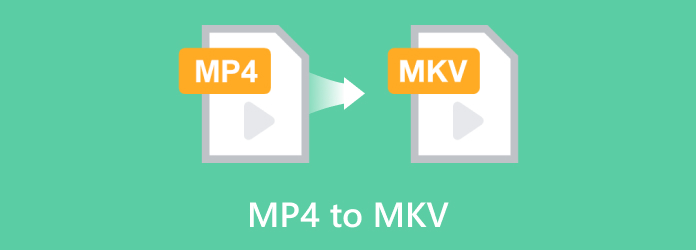
- 第 1 部分:MP4 與 MKV
- 第 2 部分。
- 第 3 部分. 將 MP4 轉換為 MKV:VLC
- 第 4 部分. 將 MP4 影片轉換為 MKV:ffmpeg
- 第 5 部分. 線上 MP4 到 MKV 轉換器:CloudConvert
- 第 6 部分:有關將 MP4 轉換為 MKV 的常見問題解答
第1部分。 MP4 與 MKV
本部分將更詳細地解釋這兩種格式及其作為數位視訊容器的必要組件,幫助您了解為什麼需要將 MP4 轉換為 MKV。
MP4
MPEG-4 Part 14 是一種主要儲存視訊和音訊的數位格式。然而,運動影像專家小組於 2001 年開發了它,並擴展了其儲存其他類型資料的功能,例如字幕和靜態影像。到目前為止,MP4 是許多設備和程序的標準格式,使其成為全球最受歡迎的容器之一。
MKV
MKV,Matroska 視訊格式,可容納無限數量的視訊、音訊、圖片和字幕軌。它與 MOV、AVI 和 MP4 等許多視訊格式類似,但它的儲存容量比任何這些格式都大。 MKV起源於俄羅斯,由Lasse Kärkkäinen小組於2002年開發。
第2部分。 在 Windows/Mac 上將 MP4 轉換為 MKV:最佳方法
可以在以下位置找到將 MP4 轉換為 MKV 的專業方法 終極視訊轉換器。它是一個多功能程序,可以有效地轉換 MP4、MOV、AVI 等類型。它支援使用自訂輸出設定(如位元率、解析度等)進行批次轉換。確實,Video Converter Ultimate 是在 Windows 和 Mac 上將 MP4 轉換為 MKV 的最出色的解決方案。
- 快速的轉換過程和高視訊品質。
- 可配置的設定來操縱寬高比、解析度等。
- 提供輸出格式、位元率和設備相容性的預設。
- 提供 20 多種用於媒體增強和創建的工具。
步驟1。 在您的電腦上下載並安裝轉換器。
免費下載
對於 Windows
安全下載
免費下載
對於 macOS
安全下載
運行應用程式並單擊 新增文件 按鈕上傳您要轉換的 MP4 檔案。您可以透過重複點擊相同按鈕來建立批次轉換。

第2步。 轉到“格式”下拉式選單,然後從“視訊”標籤中選擇“MKV”。您還可以在此處找到自訂設定檔設置,您可以在其中變更輸出解析度、位元率、取樣率等。點選 創建新的 儲存新設定。
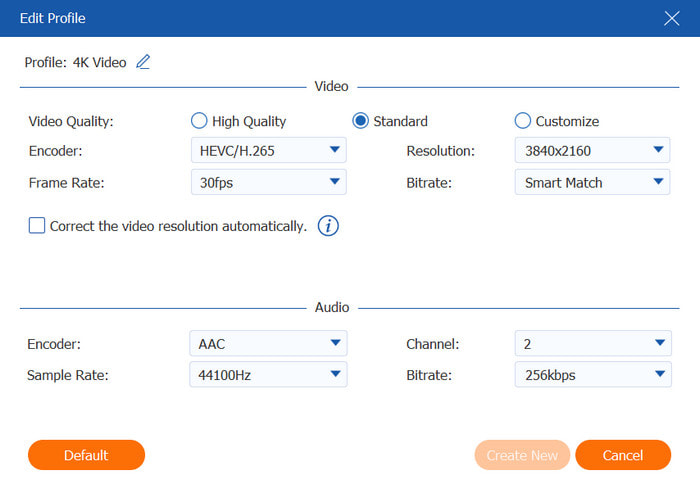
步驟 3. 在將 MP4 轉換為 MKV 之前,請從主介面底部的「儲存到」選單建立目錄位置。完成此操作後,按一下 全部轉換 按鈕並等待 Video Converter Ultimate 轉換您的檔案。

就像這樣,Video Converter Ultimate 將一次性轉換任何類型的視訊格式。它出乎意料地易於使用,並且有望為您的 MP4 檔案帶來良好的轉換結果。點擊“免費下載”按鈕立即嘗試。
第 3 部分。 將 MP4 轉換為 MKV:VLC
可見光通信 是一款適用於 Windows、Mac 和 Linux 的媒體播放器和出色的免費 MP4 到 MKV 轉換器。它是一個開源工具,支援幾乎所有視訊和音訊格式,包括更改檔案副檔名。它還有助於自訂輸出,例如編輯解析度和編解碼器。 VLC 是免費的,因此您無需為文件購買昂貴的轉換器。
優點
- 只需點擊幾下即可輕鬆轉換媒體檔案。
- 提供各種作業系統和軟體版本。
缺點
- 輸出結果可能品質不高。
步驟1。 從官方網站下載VLC。安裝後,啟動媒體播放器並打開 媒體 左上角的菜單。選擇 轉換/保存 從下拉式選單中選擇並上傳 MP4 檔案。

第2步。 前往 輪廓 設定並選擇 MKV 作為輸出格式。您也可以管理其他設置,例如編解碼器。從「目標」部分選擇要儲存轉換後的檔案的資料夾。點選 開始 開始將 MP4 轉換為 MKV。
雖然很簡單,但如果您懷疑購買專業轉換器,VLC 是理想的選擇。但是,不要指望高品質的文件,因為媒體播放器不是為高級轉換而設計的。
第 4 部分。 將 MP4 影片轉換為 MKV:ffmpeg
FFmpeg 是一個複雜的工具,可以轉換、編碼、轉碼和串流各種格式。由於它的設計甚至可以讀取古老的格式,因此將 MP4 轉換為 MKV 很容易。儘管 FFmpeg 以高效和專業而聞名,但它可以在許多平台上免費使用,包括 Mac、Linux 等。
優點
- 用於轉換和開發文件的多用途工具。
- 可在多種設備中靈活使用。
缺點
- 對於初學者來說太複雜了。
步驟1。 在您的 PC 上下載並安裝 FFmpeg 並啟動它。您可以在 Mac 上開啟終端機或在 Windows 上開啟命令提示字元。改變 輸入.mp4 變更為要轉換的 MP4 檔案的實際名稱,並將輸出格式鍵入為 MKV。

第2步。 設定好代碼後,按 進入 在鍵盤上輸入 並等待 FFmpeg 轉換檔。請注意,該過程的速度取決於上傳檔案的大小。
如果您精通技術,FFmpeg 可能就是您正在尋找的轉換器。但如果您不喜歡複雜的轉換,您可能需要尋找另一種工具來輕鬆更改檔案副檔名。
第 5 部分。 線上 MP4 到 MKV 轉換器:CloudConvert
另一個令人驚嘆的 MP4 到 MKV 轉換器是 CloudConvert。它是一個線上工具,提供不同的轉換器,例如 MP3、AAC、AVI、PDF 等。在轉換方面,這種替代方案是最安全的平台之一,這是透過使用僅允許用戶存取檔案的資料安全性來實現的。 CloudConvert 可在不同的瀏覽器中使用,包括 Chrome、Edge、Safari 等。
優點
- 使用者友善的介面和功能。
- 無需註冊。
- 支援批量轉換。
缺點
- 限制用戶每天上傳幾次。
步驟1。 點擊上傳 MP4 文件 選擇文件 按鈕。若要上傳更多文件,請按一下 新增更多文件 按鈕。

第2步。 打開 轉換成 列出並找到所需的輸出格式。然後,點擊 轉變 按鈕來啟動該過程。完成此操作後,下載輸出檔。

CloudConvert 可以更快地將 MP4 線上轉換為 MKV。對於簡單的轉換來說已經足夠了,但對於專業的轉換來說就不夠了。嘗試本文中的另一種選擇以獲得最佳 MKV 檔案。
第 6 部分。 關於將 MP4 轉換為 MKV 的常見問題
-
為什麼要將 MP4 轉換為 MKV?
轉換的原因之一是保持視訊品質。 MKV能夠無限制地儲存數據,所以這不會成為問題。
-
將 MKV 轉換為 MP4 會降低品質嗎?
品質可能會下降,尤其是如果您使用的轉換器在將 MKV 轉換為 MP4 之前對其進行了重新編碼。這就是為什麼最好尋找一個可以處理文件輸出屬性的工具。
-
為什麼MKV如此受歡迎?
是的。許多設備、平台和程式都使用 MKV,它具有靈活的編解碼器並且能夠輕鬆儲存品質。 MKV 在將長時間的影片保存在一個文件中特別受歡迎。
包起來
您將使用什麼轉換器將 MP4 轉為 MKV?在本文推薦的轉換器中,我們建議使用 Video Converter Ultimate,因為它具有可實現更高品質轉換的高級演算法。在 Windows 和 Mac 上免費試用,輕鬆轉換!

